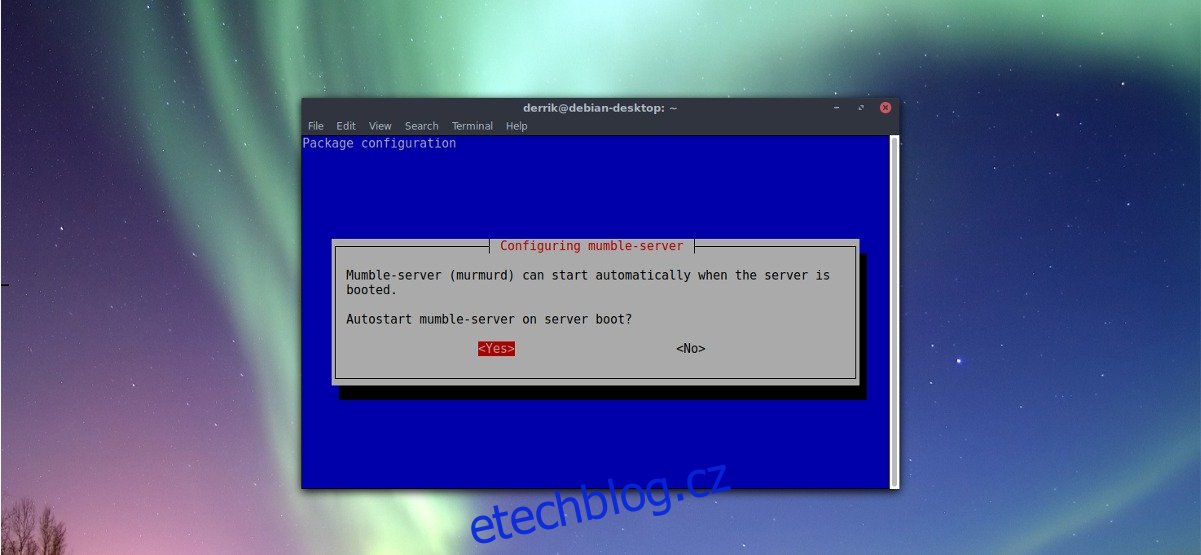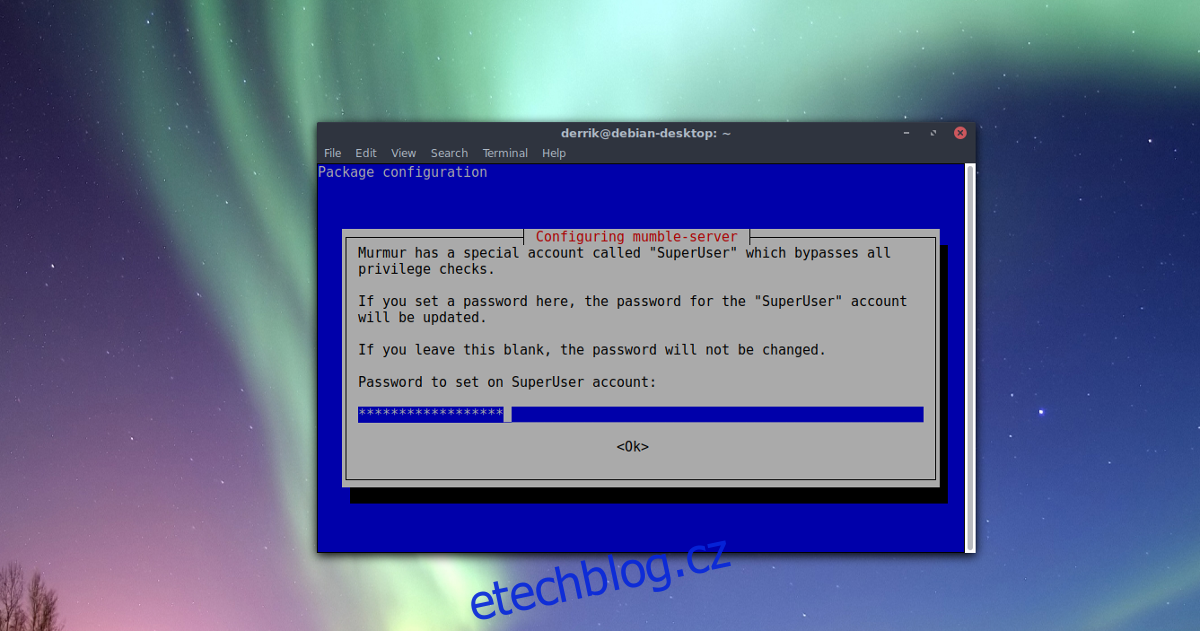V Linuxu se objevuje mnoho řešení pro hlasový chat, která jsou vhodná pro hráče. Mnoho z těchto řešení je však hostováno v cloudu, jsou proprietární a plně kontrolují data uživatele. Proprietární nástroje mohou být pohodlné, ale pokud vám záleží na soukromí a vlastnictví vašich dat, existuje lepší způsob, jak hlasově chatovat s přáteli; server Mumble.
Server Mumble Murmur je skvělý způsob, jak obejít „cloudové služby“. Murmur je serverová součást Mumble. Uživatelé jej hostují na svém hardwaru a mají plnou kontrolu nad vším, včetně přenosové rychlosti zvuku a kodéru (což je skvělé, pokud se vám nelíbí, jak se Skype nebo Discord mohou dostat při hraní her). Nejlepší ze všeho je, že vše je zcela soukromé, protože to pro vás nehostuje žádná třetí strana.
Table of Contents
Hostovat Mumble Server
V tomto tutoriálu si projdeme vše o tom, jak můžete hostovat svůj server Mumble Murmur na Linuxu. Začněme!
Poznámka: Před pokusem o hostování serveru Mumble je nejlepší jej aktualizovat. Přejděte do správce aktualizací a nainstalujte všechny čekající aktualizace.
Ubuntu
sudo apt install mumble-server
Debian
sudo apt install mumble-server
Arch Linux
sudo pacman -S murmur
Fedora
sudo dnf install murmur
OpenSUSE
sudo zypper install mumble-server
Po instalaci serveru Mumble na váš server Linux budete muset spustit průvodce nastavením.
Debian/Ubuntu
dpkg-reconfigure mumble-server
Všichni ostatní
murmur
nebo
mumble-server
Poznámka: Pokud výše uvedený příkaz nespustí průvodce na vašem linuxovém serveru, vy možná budete muset nahlédnout do dokumentace Mumble. Může být také nutné zkontrolovat Wiki vaší distribuce Linuxu, kde najdete další pokyny.
Jakmile se v terminálu otevře průvodce konfigurací Murmur, budete požádáni o spuštění murmurd při bootování. Povolením murmurd at boot umožníte, že váš Mumble VOIP server bude vždy spuštěn a nebudete jej muset pokaždé spouštět ručně. Vyberte „Ano“ pro aktivaci automatického spuštění.
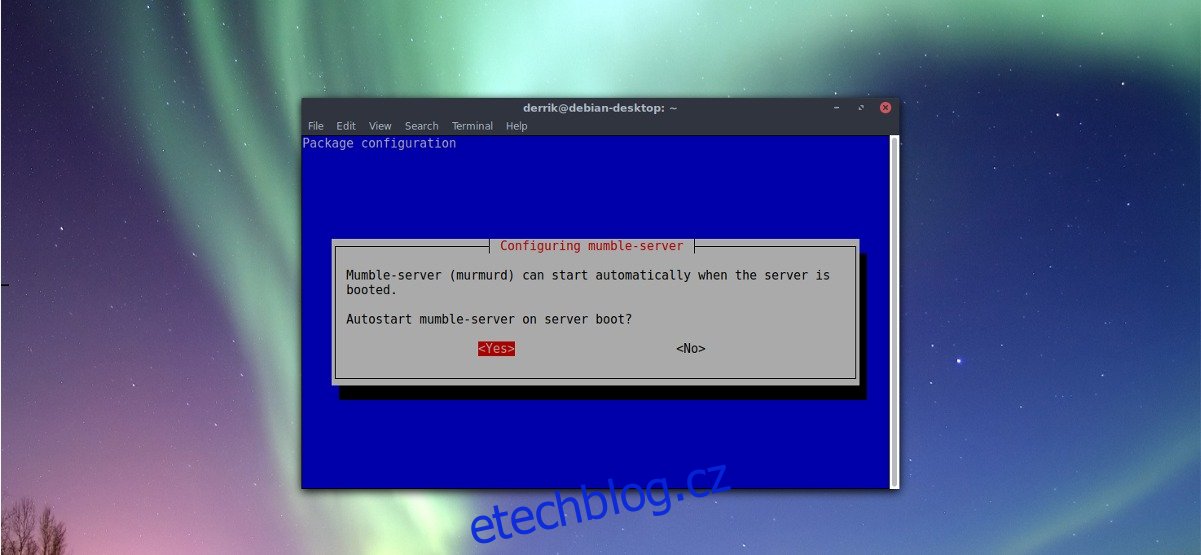
Na další stránce se konfigurace Murmur zeptá uživatele na „prioritu sítě“. Kliknutím na tuto možnost umožníte serveru Mumble využívat výrazně více síťového provozu. Tuto možnost povolte, pouze pokud máte šířku pásma. Pokud je prioritou vysoká kvalita zvuku, vyberte „ano“. V opačném případě vyberte „ne“.
Po konfiguraci sítě průvodce Murmur požádá uživatele, aby nastavil heslo pro výchozí účet správce. Ujistěte se, že toto heslo je bezpečné a zapamatovatelné. Nikomu to neříkejte, protože se používá přímo k úpravě a vyladění audio serveru Mumble.
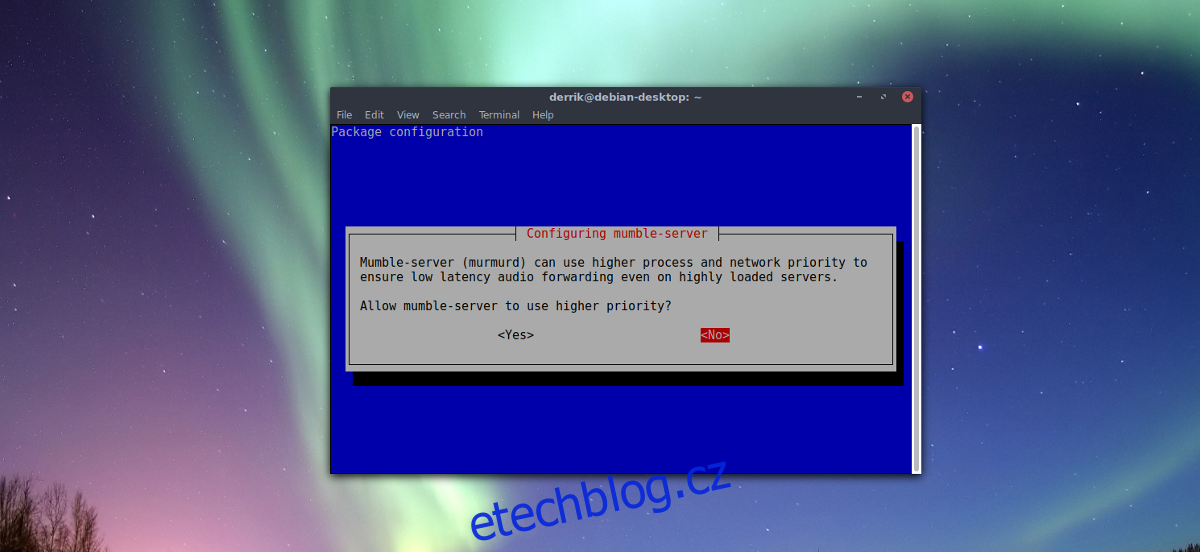
Po nastavení nového hesla by měl Mumble fungovat jako server a uživatelé by se k němu měli bez problémů připojit.
Pokročilé vylepšení
Základní nastavení je dobré pro většinu uživatelů. Pokud však chcete mít větší kontrolu nad serverem Mumble, budete muset upravit soubor ini. Chcete-li soubor upravit, otevřete okno terminálu a použijte textový editor nano.
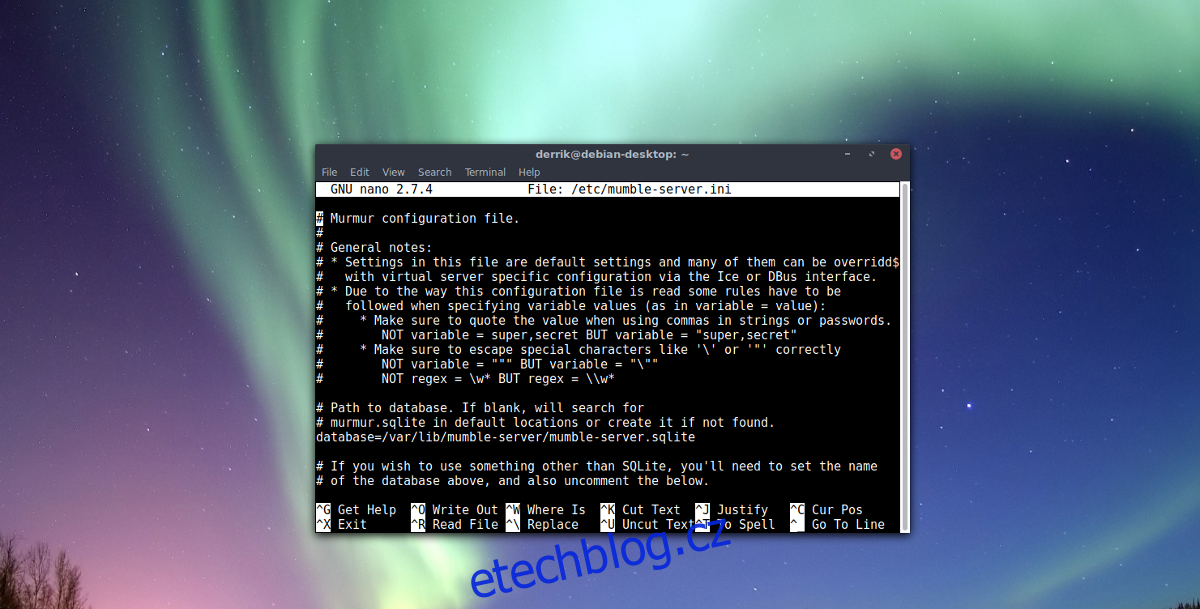
sudo nano /etc/mumble-server.ini
Heslo
Procházejte konfiguračním souborem (pomocí kláves se šipkami nahoru a dolů) a odstraňte znak # před položkami, které chcete povolit. Chcete-li povolit heslo pro váš server, přejděte dolů a vyhledejte serverpassword=. Za znak = zadejte heslo.
Šířka pásma
Chcete-li změnit šířku pásma, je server povolen (výchozí hodnota je 7200 bitů za sekundu), najděte šířku pásma= a změňte 7200 na číslo, které lépe odpovídá vaší šířce pásma.
Uživatelé
Ve výchozím nastavení serverový software Mumble umožňuje připojení 100 uživatelů v kteroukoli danou chvíli. 100 je hodně uživatelů a využívá asi gigabajt RAM. Pokud hostujete Mumble na softwaru nižší třídy, měli byste zvážit změnu maximálního uživatelského nastavení. Najděte „uživatele“ a změňte 100 na něco jiného. Dobrá předvolba může být 50, protože používá pouze 512 MB.
Přístav
Mumbleovo VOIP připojení vypadne přes internet na portu 64738. Pro většinu lidí je tento port v pořádku. To znamená, že někdy určité porty způsobují problémy (z jakéhokoli důvodu). Pokud chcete změnit výchozí port serveru Mumble, vyhledejte port a změňte 64738 na jiný, který se nepoužívá. Mějte na paměti, že většina uživatelů očekává výchozí port, takže je dobré o změnách informovat lidi.
Bezpečnostní
Navzdory tomu, jak jednoduchý je Mumble, má serverový software několik bezpečnostních funkcí. Tyto funkce umožňují uživatelům chránit své servery před pokusy o hackování. Chcete-li povolit tyto funkce, vyhledejte autobanAttempts, autobanTimeframe a autobanTime.
Výchozí neúspěšné pokusy (aka autobanAttempts) zakázat Mumble je 10. Pokud neustále čelíte útočníkům, může být lepší toto číslo snížit. Další dvě nastavení zákazu jsou v původním nastavení dobrá.
Uvítací text
Když se uživatelé připojí k serveru Mumble, často se na obrazovce objeví uvítací text. Pokud projdete základní konfigurací tohoto nástroje, neuvidíte možnost konfigurace uvítacího nastavení. Pokud však chcete přidat vlastní zprávu, najděte welcome=, odeberte # a přidejte zprávu. Mějte na paměti, že to budete muset napsat ve značce HTML.
Uložte všechny úpravy konfiguračního souboru serveru Mumble v nano pomocí Ctrl + O. Ukončete editor pomocí Ctrl + X.